Περισσότερες Συμβουλές και Κόλπα για το Omnibox του Google Chrome
Λίγο μετά την εκκίνηση του Google Chrome, βγήκαμε με έναν οδηγό που περιγράφει μερικά από τα χαρακτηριστικά του και μερικές χρήσιμες συμβουλές και κόλπα. Τώρα σχεδόν 3 χρόνια αργότερα, το Chrome έχει πάρει ένα μεγάλο μέρος του μεριδίου αγοράς του προγράμματος περιήγησης και έχει γίνει το προεπιλεγμένο πρόγραμμα περιήγησης για πολλούς χρήστες. Κατά τη διάρκεια της ανάπτυξής της, το Chrome έχει ωριμάσει πολύ και ειδικά η γραμμή διευθύνσεών του (κοινώς γνωστή ως " Omnibox ") έχει γίνει μια παιδική χαρά για χρήσιμα χαρακτηριστικά. Σε αυτό το άρθρο, θα επισημάνω μερικά από αυτά τα χρήσιμα χαρακτηριστικά.
1. Εκτελέστε αναζητήσεις χρησιμοποιώντας το πλαίσιο ελέγχου Omnibox
Είναι αρκετά απλό να χρησιμοποιήσετε το Omnibox για να εκτελέσετε μια αναζήτηση. Πληκτρολογήστε το ερώτημα και πατήστε Enter. Ωστόσο, συχνά όταν πληκτρολογείτε ένα ερώτημα, ένας ιστότοπος εμφανίζεται στη λίστα αποτελεσμάτων.

Εάν, αντίθετα, θέλετε να κάνετε μια καθαρή Αναζήτηση Google, απλά τοποθετήστε ένα "?" Πριν από την ερώτησή σας.

Αυτό θα εκτελέσει μια αναζήτηση Google αντί να φορτώσει τη διεύθυνση URL.
2. Εκτελέστε βασικούς υπολογισμούς
Το Omnibox είναι σχεδόν σαν μια επέκταση της αναζήτησης Google, οπότε αν θέλετε να εκτελέσετε κάποιο είδος υπολογισμού ή μετατροπής μονάδων, απλά εισάγετε το στο Omnibox.


Το αποτέλεσμα θα εμφανιστεί ακριβώς εκεί στην αναπτυσσόμενη λίστα.
3. Προσθήκη μηχανών αναζήτησης
Το Omnibox σάς επιτρέπει να προσθέσετε μηχανές αναζήτησης σε αυτό, ώστε να μπορείτε να πραγματοποιείτε έρευνες διαφόρων ιστοσελίδων απευθείας από το Omnibox. Για να το κάνετε αυτό, κάντε δεξί κλικ στο κύριο πλαίσιο και επιλέξτε " Επεξεργασία μηχανών αναζήτησης ...".

Αυτό θα ανοίξει την καρτέλα προτιμήσεων Chrome και θα σας επιτρέψει να προσθέσετε το όνομα του εξωτερικού ιστότοπου που θέλετε να αναζητήσετε.

Πληκτρολογήστε το όνομα της μηχανής αναζήτησης (π.χ. " Make Tech Easier" ) εισάγετε τη λέξη-κλειδί (π.χ. " maketecheasier.com" ) και τέλος εισάγετε τη διεύθυνση URL (π.χ. " http://maketecheasier.com/about/search-result/?cx = 012219648382774935931% 3A71v9_lruh3c & cof = FORID% 3A11 & q =% s " ). Είναι σημαντικό να τοποθετήσετε μια αξέχαστη λέξη-κλειδί, καθώς αυτό πρέπει να πληκτρολογήσετε στο Πλαίσιο Πολέμου πριν ξεκινήσετε την αναζήτηση. Έτσι, εάν θέλετε να κάνετε αναζήτηση για άρθρα στο Google Chrome στο Make Tech Easier, μπορείτε να πληκτρολογήσετε " maketecheasier.com", πατήστε το πλήκτρο "TAB" και αρχίστε την αναζήτηση.

4. Επεκτάσεις Omnibox
Πριν από μερικούς μήνες, η Google κυκλοφόρησε το API του Omnibox για να επιτρέψει στους επιχειρηματίες προγραμματιστές να δημιουργήσουν επεκτάσεις, οι οποίες θα βελτίωναν τη λειτουργικότητα του Omnibox. Ακολουθούν μερικές από τις αγαπημένες μου επεκτάσεις:
Μετάβαση στην καρτέλα: Με αυτήν την επέκταση μπορείτε να αναζητήσετε τις ανοιχτές καρτέλες σας και να εναλλάξετε μεταξύ τους. Απλά πληκτρολογήστε " sw " ακολουθούμενο από το ερώτημα που θέλετε να αναζητήσετε. Μετά το πλήκτρο Enter, θα μεταβείτε αυτόματα στην καρτέλα με το ερώτημα.
Επί του παρόντος, δεν υπάρχουν άλλες δημοφιλείς επεκτάσεις, ωστόσο είμαι βέβαιος ότι περισσότερα θα κυκλοφορήσουν σύντομα.
Μπόνους: Οδηγός εικονιδίων
Όταν πληκτρολογείτε κάτι στο Omnibox του Chrome, εμφανίζονται διάφορα αποτελέσματα.

Όλα αυτά τα αποτελέσματα εμπίπτουν στις ακόλουθες πέντε κατηγορίες με διαφορετικά εικονίδια:
- ο
 εικονίδιο εμφανίζεται δίπλα σε τοποθεσίες με σελιδοδείκτες.
εικονίδιο εμφανίζεται δίπλα σε τοποθεσίες με σελιδοδείκτες. - ο
 Το εικονίδιο εμφανίζεται δίπλα σε ιστότοπους από το ιστορικό περιήγησής σας.
Το εικονίδιο εμφανίζεται δίπλα σε ιστότοπους από το ιστορικό περιήγησής σας. - ο
 εμφανίζεται δίπλα στις αναζητήσεις, συμπεριλαμβανομένων των σχετικών αναζητήσεων, αν έχετε ενεργοποιήσει την υπηρεσία πρόβλεψης.
εμφανίζεται δίπλα στις αναζητήσεις, συμπεριλαμβανομένων των σχετικών αναζητήσεων, αν έχετε ενεργοποιήσει την υπηρεσία πρόβλεψης. - ο
 Το εικονίδιο εμφανίζεται δίπλα σε σχετικούς ιστότοπους όταν έχετε ενεργοποιήσει την υπηρεσία πρόβλεψης.
Το εικονίδιο εμφανίζεται δίπλα σε σχετικούς ιστότοπους όταν έχετε ενεργοποιήσει την υπηρεσία πρόβλεψης. - ο
 εμφανίζεται δίπλα στις εφαρμογές ιστού που έχετε εγκαταστήσει από το Chrome Web Store.
εμφανίζεται δίπλα στις εφαρμογές ιστού που έχετε εγκαταστήσει από το Chrome Web Store.
συμπέρασμα
Το Omnibox του Google Chrome είναι ένα ισχυρό εργαλείο που εμποδίζει τη χρήση πολλών επεκτάσεων απλά επειδή μπορεί να κάνει οτιδήποτε και οτιδήποτε. Το Chrome και το Omnibox εξελίσσονται καθημερινά και για να παρακολουθείτε τις νέες λειτουργίες του, κατευθυνθείτε στο Google Chrome και βρείτε περισσότερες πληροφορίες εδώ.

 εμφανίζεται δίπλα στις εφαρμογές ιστού που έχετε εγκαταστήσει από το Chrome Web Store.
εμφανίζεται δίπλα στις εφαρμογές ιστού που έχετε εγκαταστήσει από το Chrome Web Store.
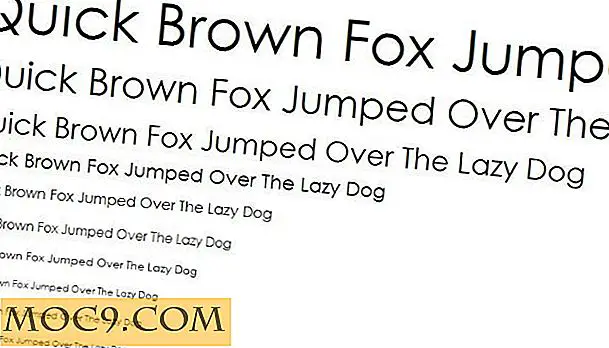

![Πώς να αλλάξετε εύκολα το μέγεθος του παραθύρου στο Gnome [Quick Tips]](http://moc9.com/img/resize-win-via-compiz.jpg)


